تكوين الموصل المستند إلى سحابة الوكيل الظاهري للصوت ل CCE
خيارات التنزيل
-
ePub (3.1 MB)
العرض في تطبيقات مختلفة على iPhone أو iPad أو نظام تشغيل Android أو قارئ Sony أو نظام التشغيل Windows Phone
لغة خالية من التحيز
تسعى مجموعة الوثائق لهذا المنتج جاهدة لاستخدام لغة خالية من التحيز. لأغراض مجموعة الوثائق هذه، يتم تعريف "خالية من التحيز" على أنها لغة لا تعني التمييز على أساس العمر، والإعاقة، والجنس، والهوية العرقية، والهوية الإثنية، والتوجه الجنسي، والحالة الاجتماعية والاقتصادية، والتمييز متعدد الجوانب. قد تكون الاستثناءات موجودة في الوثائق بسبب اللغة التي يتم تشفيرها بشكل ثابت في واجهات المستخدم الخاصة ببرنامج المنتج، أو اللغة المستخدمة بناءً على وثائق RFP، أو اللغة التي يستخدمها منتج الجهة الخارجية المُشار إليه. تعرّف على المزيد حول كيفية استخدام Cisco للغة الشاملة.
حول هذه الترجمة
ترجمت Cisco هذا المستند باستخدام مجموعة من التقنيات الآلية والبشرية لتقديم محتوى دعم للمستخدمين في جميع أنحاء العالم بلغتهم الخاصة. يُرجى ملاحظة أن أفضل ترجمة آلية لن تكون دقيقة كما هو الحال مع الترجمة الاحترافية التي يقدمها مترجم محترف. تخلي Cisco Systems مسئوليتها عن دقة هذه الترجمات وتُوصي بالرجوع دائمًا إلى المستند الإنجليزي الأصلي (الرابط متوفر).
المحتويات
المقدمة
يوضح هذا المستند كيفية تكوين الموصل المستند إلى سحابة الوكيل الظاهري (VAV) الخاص بمركز الاتصال Contact Center Enterprise (CCE).
تمت المساهمة من قبل راميرو أمايا مهندس TAC من Cisco، و Anjum Jeelani، و Adithya Udupa، و Raghu Guvvala، مهندسو Cisco.
المتطلبات الأساسية
المتطلبات
توصي Cisco بأن تكون لديك معرفة بالمواضيع التالية:
- Cisco Unified Contact Center Enterprise (UCCE)، الإصدار 12.6.2
- Cisco Package Contact Center Enterprise (PCCE)، الإصدار 12.6.2
- بوابة الصوت الخاصة بالعميل (CVP)
- المستعرض الصوتي الظاهري (VVB)
- Google Dialogflow CX
- موزع التحكم
المكونات المستخدمة
تستند المعلومات الواردة في هذا المستند إلى إصدارات البرامج التالية:
- PCCE الإصدار 12.6.2
- CVP، الإصدار 12.6.2
- Cloud Connect، الإصدار 12.6.2
- Google Dialogflow CX
- Webex Control Hub
تم إنشاء المعلومات الواردة في هذا المستند من الأجهزة الموجودة في بيئة معملية خاصة. بدأت جميع الأجهزة المُستخدمة في هذا المستند بتكوين ممسوح (افتراضي). إذا كانت شبكتك قيد التشغيل، فتأكد من فهمك للتأثير المحتمل لأي أمر.
الخلفية
تتيح ميزة "الصوت الوكيل الظاهري (VAV)"، التي يشار إليها باسم "المساعد الظاهري للعملاء (CVA)" في إصدار CCE 12.5(1)، للنظام الأساسي للاستجابة الصوتية التفاعلية (IVR) إمكانية التكامل مع خدمات الكلام القائمة على السحابة.
تدعم هذه الميزة التفاعلات الشبيهة بالإنسان التي تمكنك من حل المشكلات بسرعة فائقة وكفاءة مذهلة داخل معدل نقل البيانات المهني (IVR)، ومن ثم تقليل المكالمات الموجهة نحو العملاء. وهذا يساعدك على التفاعل مع "العميل الظاهري" أولا الذي يوفر لك حل الخدمة الذاتية، دون الحاجة لاستخدام عميل فعلي.
يستخدم VVB أحد هذه الموصلات للاستفادة من خدمات AI:
- موصل مستند إلى موقع افتراضي: يستخدم VVB موصلا أصليا للاتصال بخدمة Dialogflow من Google. يتم تمكين هذه الخدمة من خلال عناصر Dialogflow ES أو DialogflowCX من Cisco Unified Call Studio. تدعم VAV حاليا خدمات Dialogflow ES و CX من خلال موصل قائم على المقدمة.
- موصل قائم على السحابة: يستخدم VVB موصلا قائما على السحابة للاتصال بخدمة CCAI من Cisco. يتم تمكين هذه الخدمة من خلال العنصر الصوتي للوكيل الظاهري في Cisco Unified Call Studio. تدعم VAV حاليا خدمة Google Dialogflow CX من خلال موصل قائم على السحابة.
يغطي هذا المستند تكوين الموصل المستند إلى السحابة فقط.
اعتبارات هامة
فكر في هذه المعلومات قبل تكوين VAV عبر الموصل المستند إلى السحابة:
-
برنامج الترميز المدعوم هو u-law.
-
يتم اكتشاف نشاط الصوت بواسطة Google.
- يجب تمكين المنفذ 443 و HTTP/2 في الوكيل وجدار الحماية.
-
يجب أن تتضمن القائمة المسموح بها في شبكتك عناوين URL التالية:
- U2C (منفذ 443): https://u2c-a.wbx2.com/u2c/api/v1/user/catalog - الولايات المتحدة
-
U2C (منفذ 443): https://u2c-r.wbx2.com/u2c/api/v1/user/catalog - آسيا
-
U2C (منفذ 443): https://u2c-k.wbx2.com/u2c/api/v1/user/catalog - أوروبا
-
Orchestrator (منفذ 443): https://insight-orchestrator.wxcc-us1.cisco.com
-
وسيط المعرف (المنفذ 443): https://idbroker.webex.com
-
موصل WS (منفذ 443): https://wsconnector.wxcc-us1.cisco.com وhttps://wsconnector.prod-us1.rtmsprod.net
-
يجب أن تتضمن القائمة المسموح بها في شبكتك أيضا هذه المجموعة من عناوين URL:
التكوين
هذه هي الخطوات المطلوبة لتكوين VAV عبر موصل قاعدة السحابة.
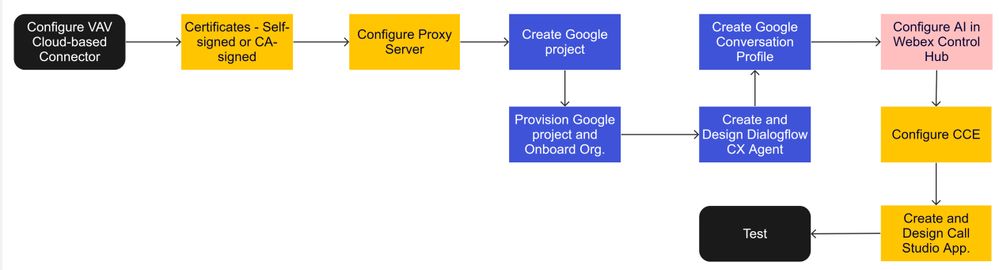
الخطوة 1. تبادل الشهادات الموقعة ذاتيا أو تنفيذ الشهادات الموقعة من CA.
الخطوة 2. تكوين خادم الوكيل.
الخطوة 3. إنشاء مشروع Google.
الخطوة 4. توفير مشروع Google وتنظيم السحابة مع Cisco.
الخطوة 5. إنشاء وكيل CX Dialogflow وتصميمه.
الخطوة 6. إنشاء ملف تعريف محادثة وكيل.
الخطوة 7. قم بتكوين CCAI في Webex Control Hub.
- Cloud Connect
- موصل
-الميزة
الخطوة 8. قم بتكوين CCAI في UCCE و PCCE (الملاكمة).
الخطوة 9. قم بإنشاء تطبيق أستوديو المكالمات CVP وتصميمه.
تبادل الشهادات الموقعة ذاتيا أو تنفيذ الشهادات الموقعة من CA.
يجب تنفيذ الشهادات الموقعة من قبل CA أو إستبدال الشهادات الموقعة ذاتيا لمكونات CCE المرتبطة بميزة VAV الخاصة ب VAV للعمل. لتبادل شهادات PCCE أو توقيع CA مطلوب في: AW و VVB و Cloud Connect. لشهادات UCCE مطلوبة على: AW و VVB و NOAMP و Cloud Connect. مراجعة هذا المستند لشهادات تبادل UCCE: تبادل الشهادات الموقعة ذاتيا في UCCE، الإصدار 12.6، للتنفيذ الموقع من CA: تنفيذ الشهادات الموقعة من CA في 12.6، وشهادة تبادل PCCE: شهادات Exchange الموقعة ذاتيا في PCCE، الإصدار 12.6.
تكوين خادم الوكيل
يلزم وجود خادم وكيل إذا لم يكن لديك اتصال مباشر بين خادم خطابات VVB (SS) وخدمات Webex CCAI.
لتكوين الخادم الوكيل، أستخدم الأوامر التالية:
تعيين مضيف SpeechServer httpsProxy
تعيين منفذ SpeechServer httpsProxy
تعيين SpeechServer httpsProxy nonProxyHosts
تعيين مضيف SpeechServer httpsProxy
يقوم هذا الأمر بتعيين مضيف الوكيل لخادم الكلام. كما تطلب وثائق تفويض، إذا لزم الأمر.
صياغة الأمر:
تعيين مضيف SpeechServer httpsProxy <hostname/ip>
هل يتطلب الوكيل Crendentials؟ [Y/N] y
إدخال UserName: username
أدخل كلمة المرور: ****
مثال:
admin:set speechServer httpsProxy host abc.com
هل يتطلب الوكيل Crendentials؟ [Y/N] y
إدخال UserName: username
أدخل كلمة المرور: ****
تم الأمر بنجاح.
تعيين منفذ SpeechServer httpsProxy
يقوم هذا الأمر بتعيين منفذ الوكيل لخادم الكلام.
صياغة الأمر:
تعيين منفذ SpeechServer httpsProxy <portNumber>
مثال:
admin:set speechServer httpsProxy port 80
تم الأمر بنجاح.
يقوم هذا الأمر بتعيين غير ProxyHosts لخادم الكلام. لا تمر حركة المرور عبر وكيل إلى هذه الأجهزة المضيفة.
تعيين SpeechServer httpsProxy nonProxyHosts
صياغة الأمر:
تعيين <parameter> SpeechServer httpsProxy nonProxyHosts
مثال:
admin:set speechServer httpsProxy nonProxyHosts <قائمة لغير ProxyHost مفصولة بفواصل>
تم الأمر بنجاح.
يمكن أن تكون المعلمة مضيف أو مضيف متعدد واحد مفصولا بفواصل
مزيد من المعلومات في هذا المستند: دليل عمليات VVB
ملاحظة: يجب إيقاف تشغيل Speech Server للقيم التي سيتم عكسها.
بناء الجملة لإيقاف Speech Server: يستخدم خادم Speech لإيقاف الخدمة من Cisco
بناء الجملة لبدء تشغيل Speech Server: بدء تشغيل خادم Cisco Speech
إنشاء مشروع Google - توفير المشروع والمنظمة
ويتطلب دمج Google AI و CCE إنشاء مشروع Google وهذا المشروع يجب أن توفره Cisco. وبالإضافة إلى ذلك، يلزم إنشاء المؤسسة في سحابة Cisco WebEx لك أو لشريك Cisco. يشرح هذا المستند الخطوات المطلوبة لإنشاء المشروع والمؤسسة وتوفيرهما.
توفير خدمات Google CCAI المختلطة مع CCE
إنشاء وكيل CX ل Dialogflow
تدعم VAV حاليا خدمة Google Dialogflow CX من خلال موصل قائم على السحابة.
يعد عميل Dialogflow CX وكيلا ظاهريا يقوم بمعالجة المحادثات المتزامنة مع المستخدمين النهائيين لديك. يقوم DialogFlow بترجمة نص أو صوت المستخدم النهائي أثناء المحادثة إلى بيانات مهيكلة يمكن للتطبيقات والخدمات الخاصة بك فهمها. يمكنك تصميم برنامج DialogFlow وتكوينه لمعالجة أنواع المحادثات المطلوبة لنظامك. لمزيد من المعلومات حول Dialogflow CX، يمكنك زيارة: أساسيات Dialogflow CX.
فيما يلي الخطوات اللازمة لإنشاء عامل Dialogflow CX.
الخطوة 1. انتقل إلى https://dialogflow.cloud.google.com/cx/projects وسجل الدخول باستخدام حساب Google الذي أستخدمته عند إنشاء المشروع، وحدد المشروع.
الخطوة 2. حدد الموقع وانقر فوق إنشاء عميل.
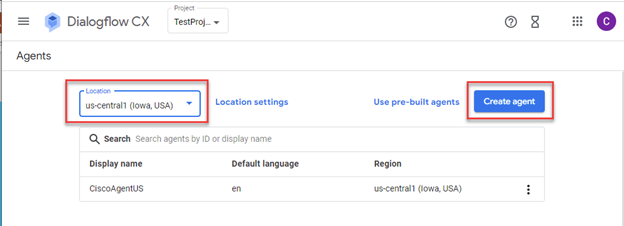
الخطوة 3. أضف الاسم، وحدد المنطقة الزمنية واللغة. انقر فوق إنشاء.
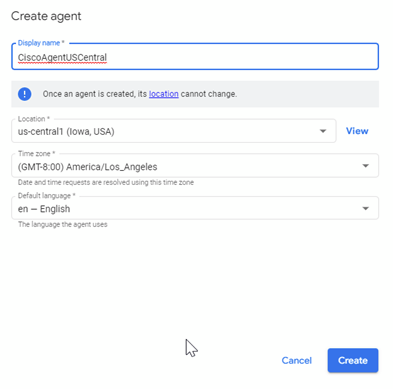
الخطوة 4. يتم إنشاء العامل، ويمكنك رؤية سير بدء التشغيل الافتراضي على الصفحة الأولى.
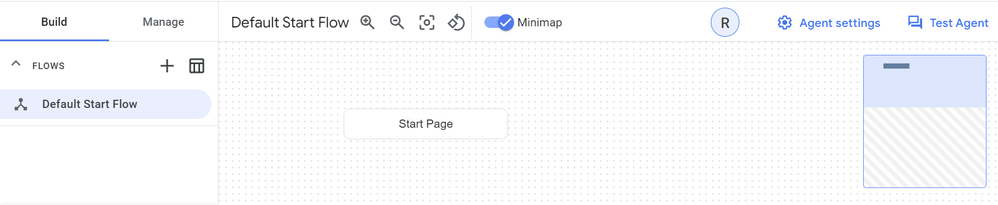
عندما تقوم بإنشاء عامل، فإن التدفق الافتراضي يتم إنشائه آليا في صفحة البداية. لتغيير الإعدادات الافتراضية بعد إنشاء الوكيل، حدد إعدادات الوكيل.
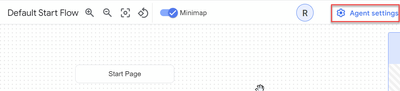
في قسم الكلام و التلميح، قم بتمكين تلاؤم الكلام، إعدادات الخطاب المتقدمة و الدخول.
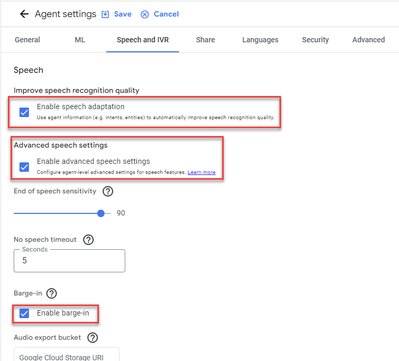
إذا كنت ترغب في التعرف على كيفية إعداد عميل Dialogflow CX، فقم بمراجعة مقاطع فيديو Google هذه:
مقدمة إلى الصفحات والانتقالات في Dialogflow CX
إنشاء عامل تحادثي أحادي التدفق
إستيراد وكيل CX ل Dialogflow
يمكنك إستيراد عامل Dialogfow CX، بدلا من إنشاء العامل من البداية. بعد إنشاء العامل، يمكنك إستيراد عامل CX تم إنشاؤه وإنشاؤه من قبل Dialogflow. في هذا المثال، يتم إستخدام عميل Dialogflow CX الذي تم إنشاؤه بواسطة فريق هندسة Cisco.
الخطوة 1. في قسم الوكيل، حدد عرض جميع الوكلاء.
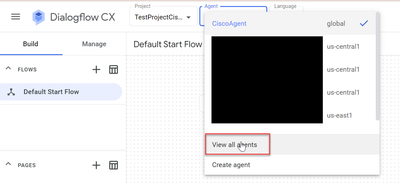
الخطوة 2. حدد الوكيل الذي أنشأته، وانقر فوق إستعادة.
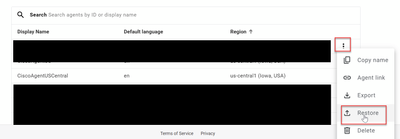
الخطوة 3. على نافذة "الاستعادة"، انقر فوق تحميل، ثم حدد ملف التنزيل وانقر فوق إستعادة.
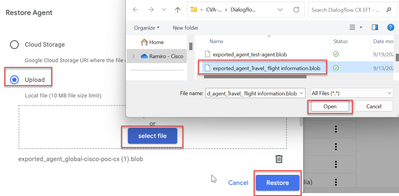
الآن، ترى أن العامل تم إستيراده.

يمكنك تنزيل عينة من وكيل CX Cisco Dialogflow (export_agent_travel_ معلومات الطيران_VAV.blob) من: تطبيق Studio لمكالمات VAV وعينة عميل Dialogflow CX
إنشاء وكيل Dialogflow CX - عميل تم تصميمه مسبقا
يمكنك إستخدام قوالب عميل Google التي تم إنشاؤها مسبقا لتقليل وقت التصميم عند إنشاء عميل Dialogflow CX.
فيما يلي الخطوات الخاصة باستخدام عميل تم تصميمه مسبقا.
الخطوة 1. في صفحة Dialogflow CX، حدد المشروع ثم حدد إستخدام الوكلاء الذين تم تصميمهم مسبقا.
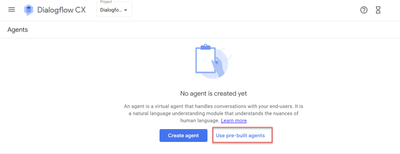
الخطوة 2. حدد الوكيل الذي تم تصميمه مسبقا والذي تريد إستخدامه. في هذا المثال، السفر: يتم إستخدام وكيل تأجير السيارات.
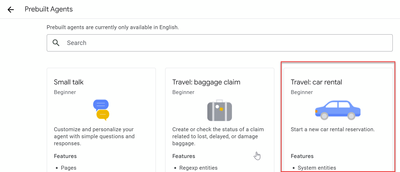
الخطوة 3. انقر فوق إستيراد.
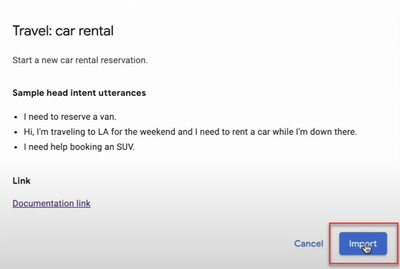
الخطوة 4. حدد الموقع. يمكنك رؤية الوكيل الجديد الذي تم إنشاؤه.
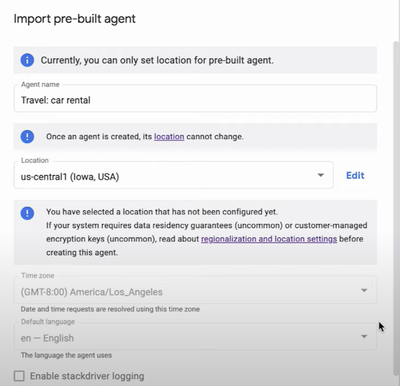
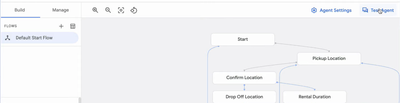
مزيد من المعلومات حول هذا الفيديو من غوغل: إستخدام قالب عميل تم إنشاؤه مسبقا لإنشاء عامل CX Dialogflow
إنشاء ملف تعريف محادثة وكيل
ملف تعريف محادثة الوكيل هو مجموعة من معلمات التكوين التي تحدد سلوك عامل Dialogflow في محادثة مع المتصل.
فيما يلي الخطوات اللازمة لإنشاء ملف تعريف محادثة وكيل.
الخطوة 1. سجل الدخول إلى مساعدة وكيل Google . حدد ملف تعريف المحادثة واختر المشروع الذي قمت بإنشائه مسبقا باستخدام عامل Dialogflow CX.
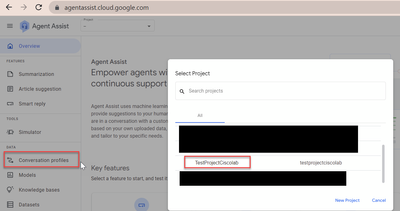
الخطوة 2. انقر فوق إنشاء.

الخطوة 3. تأكد من أن عنوان URL الخاص بمساعدة الوكيل يستخدم نفس الموقع الذي يستخدم فيه الوكيل الذي تريد إنشاء ملف تعريف المحادثة. في هذا المثال، ترى أن عنوان URL موجود في موقع عمومي.

العميل الذي قمت بإنشائه مسبقا موجود على US-Central1، لذلك يجب إستبدال الموقع للمتابعة.

الخطوة 4. أضف الاسم واللغة.
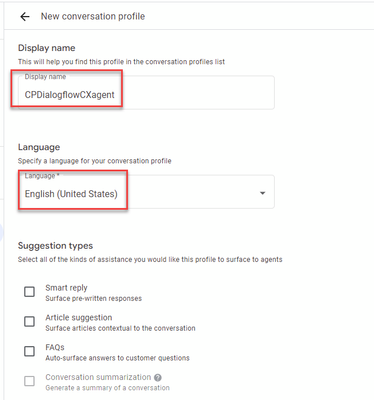
الخطوة 5. قم بالتمرير لأسفل ثم حدد تمكين العميل الظاهري ثم حدد وكيل Dialogflow CX.
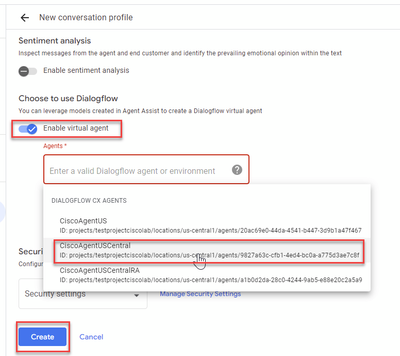
يتم الآن إنشاء ملف تعريف المحادثة للوكيل.
تكوين CCAI في Webex Control Hub
الخطوة 1. تأكد من تثبيت ناشر ومشترك اتصال السحابة. لمزيد من المعلومات، راجع قسم تثبيت الاتصال السحابي في دليل الترقية والتثبيت ل Cisco Unified Contact Center Enterprise 12.6.2.
الخطوة 2. سجل الدخول إلى Webex Control Hub (admin.webex.com). انتقل إلى مركز الاتصال وانقر فوق Cloud Connect.
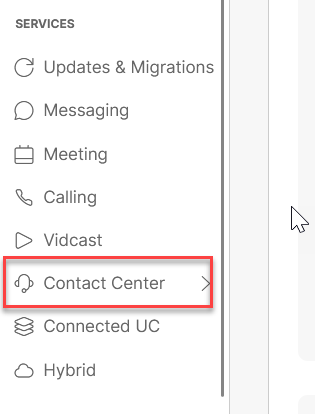
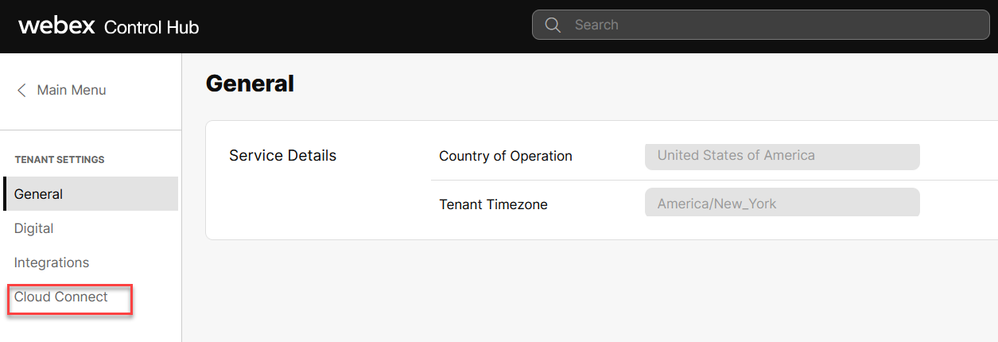
الخطوة 3. على نافذة "الاتصال السحابي" أدخل الاسم واسم المجال المؤهل بالكامل (FQDN) الخاص ب "تسجيل الساعة" و"الاتصال السحابي الأساسي".
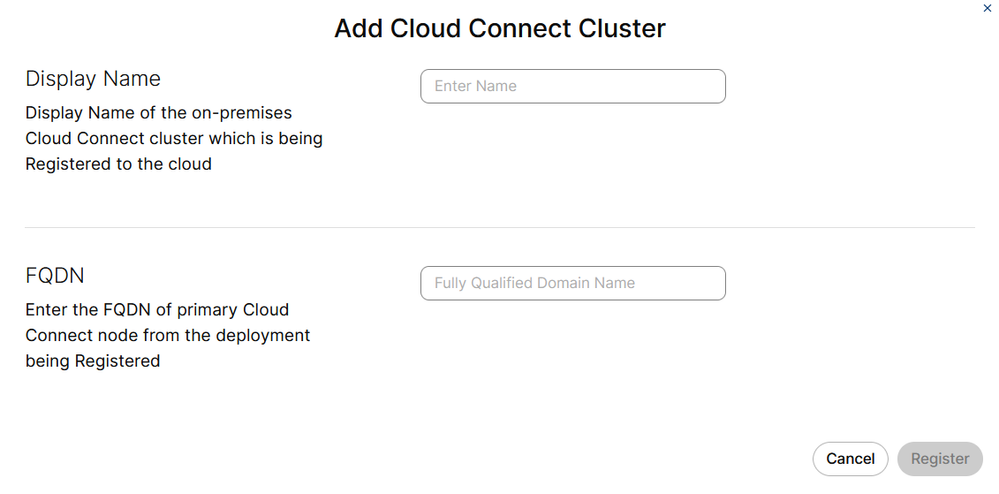
ملاحظة: عند إضافة Cloud Connect في WebEx Control Hub، تأكد من إمكانية الوصول إلى Cloud Connect FQDN من الكمبيوتر الشخصي حيث يتم فتح Control Hub.
الخطوة 4. حدد السماح بالوصول إلى عقدة Cloud Connect وانقر فوق متابعة.
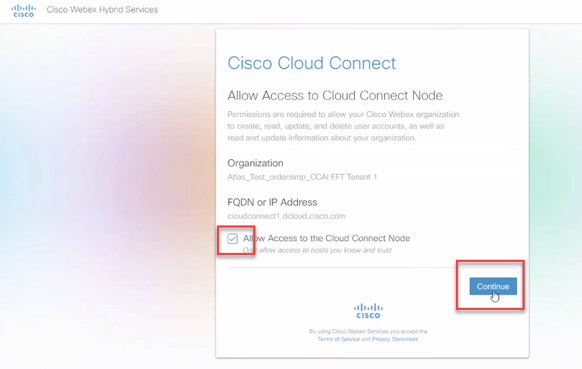
يمكنك مشاهدة اكتمال تسجيل Cloud Connect.
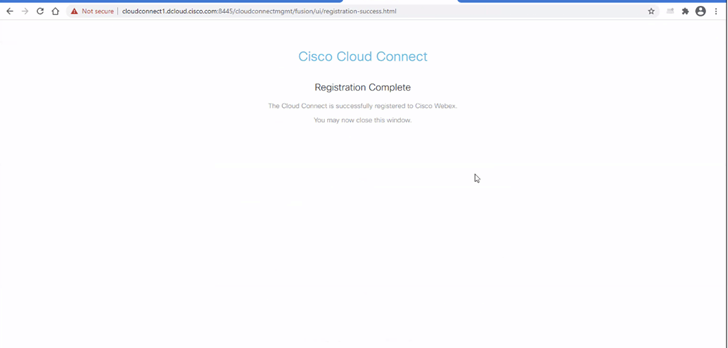
الخطوة 5. إضافة موصل. في نافذة مركز الاتصال، حدد عمليات التكامل ثم قم بتحديد علامة تبويب الموصلات.
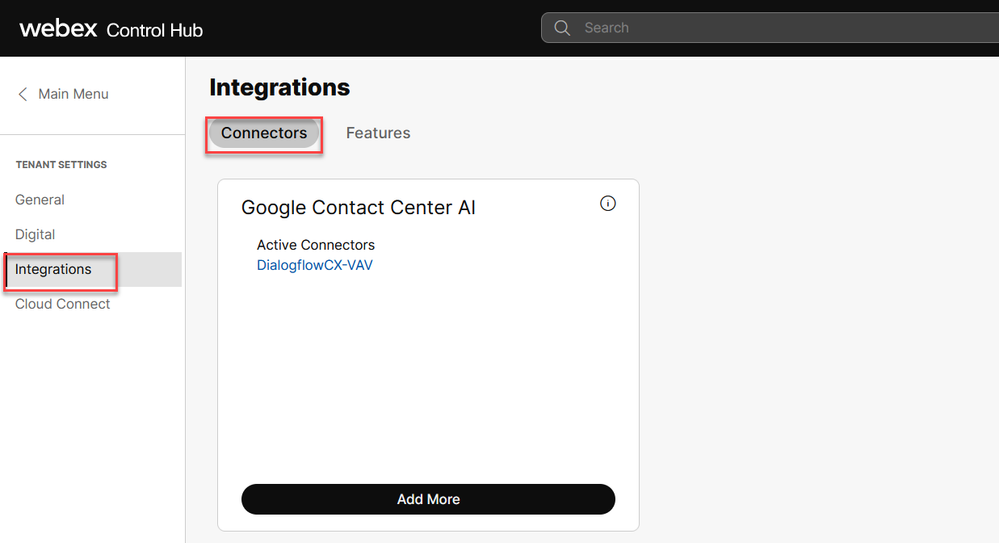
الخطوة 6. إذا تمت إضافة موصل بالفعل وتحتاج إلى إضافة واحد آخر، انقر فوق إضافة المزيد. قم بتسجيل الدخول باستخدام Google واستمر في إستخدام الإرشادات.
ملاحظة: انتباه المستخدم إلى أنك قمت بتسجيل الدخول مع Google يجب أن يكون له دور المالك لمشروع Google.
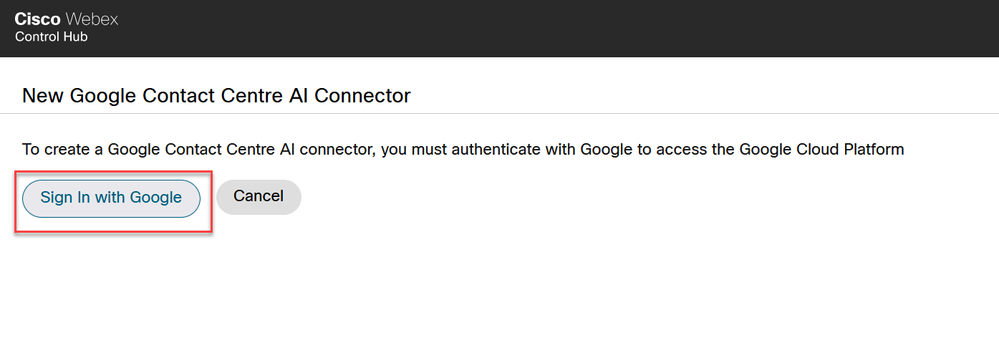
الخطوة 7. توفير مشروع Google ومشروع Cisco وحساب خدمة Google الذي توفره Cisco عند توفير مشروع Google. انقر فوق حفظ.
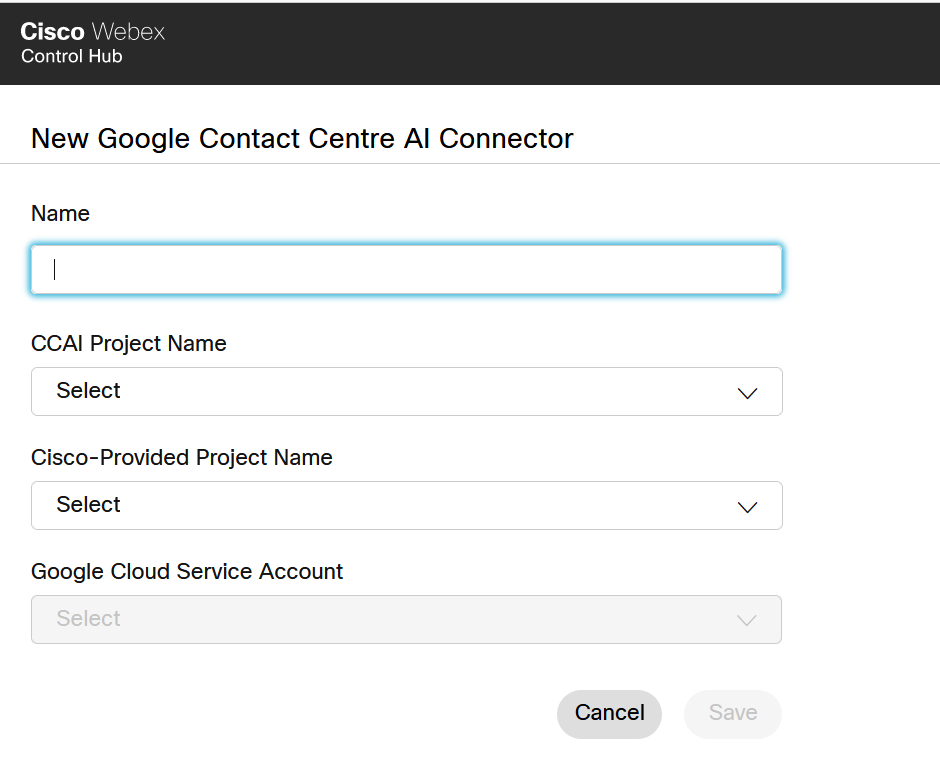
الخطوة 8. الآن أضف الميزات. في صفحة مركز الاتصال، انقر فوق عمليات التكامل والميزات ثم انقر فوق جديد.
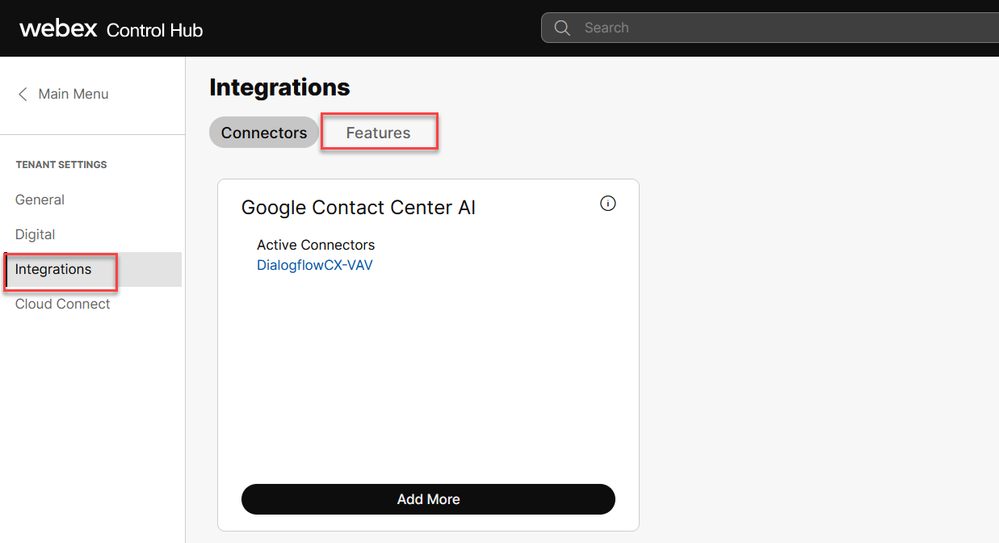
الخطوة 9. أنت الآن في صفحة ميزة إنشاء مركز اتصال جديد. انقر فوق جديد. تكوين AI لمركز الاتصال.
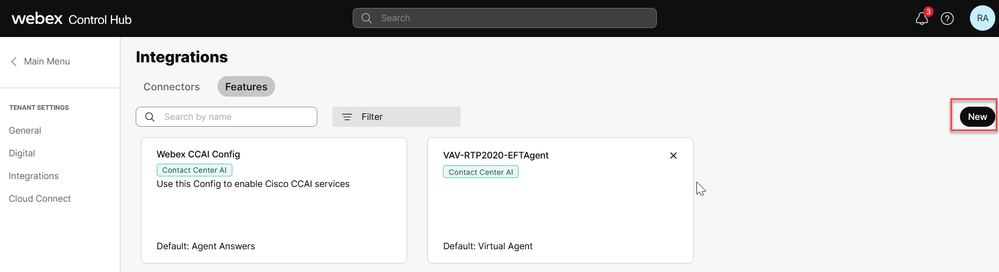
الخطوة 10. أنت الآن في صفحة ميزة مركز الاتصال. انقر فوق تكوين AI لمركز الاتصال.
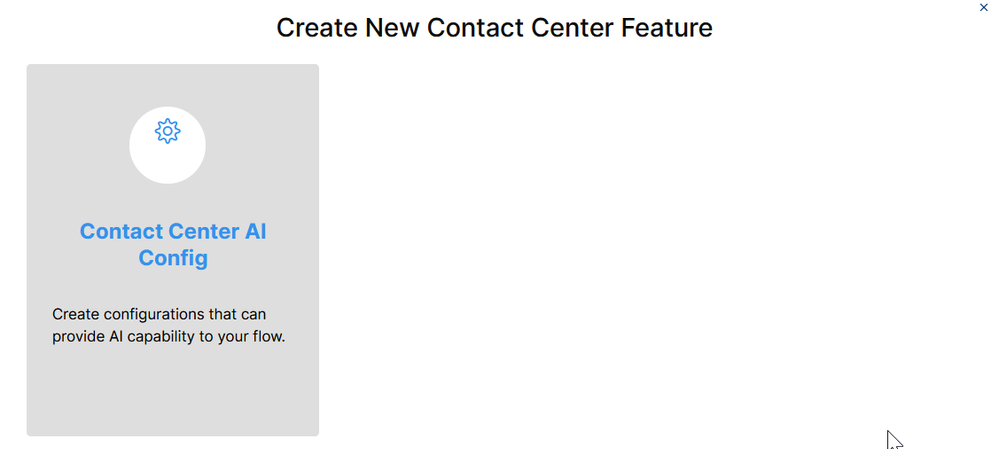
الخطوة 11. قم بتوفير معلومات الميزة، حدد الموصل الذي تمت إضافته بالفعل وتم إنشاء ملف تعريف محادثة وكيل Google.
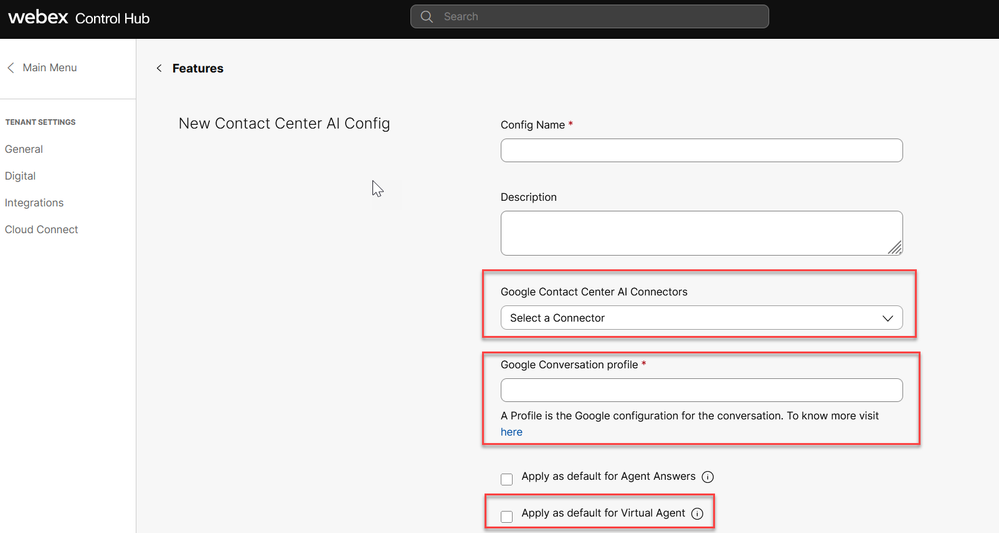
تكوين CCAI في UCCE و PCCE (SPOG)
تكوين PCCE
الخطوة 1. فيما يتعلق بالمساواة بين الجنسين في إطار مؤتمر الأمن والتعاون في أوروبا، افتح أداة الإدارة الموحدة لمؤتمر الأمن والتعاون في أوروبا وانتقل إلى الجرد.
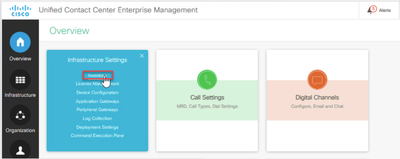
الخطوة 2. قم بالتمرير لأسفل وانقر فوق الأجهزة الخارجية.
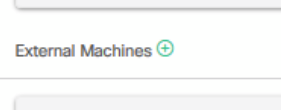
الخطوة 3. حدد ناشر الاتصال السحابي وقم بتوفير اسم المجال المؤهل بالكامل (FQDN)، واسم المستخدم وكلمة المرور.
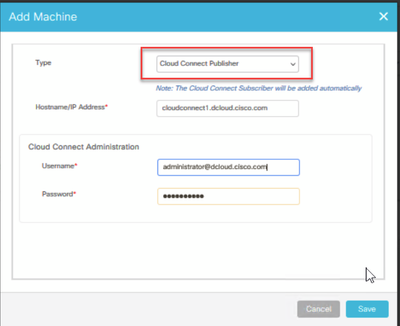
تمت إضافة Cloud Connect ومزامنته.
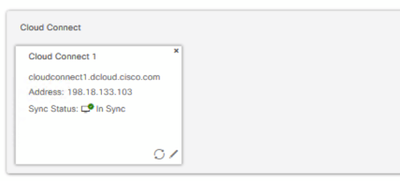
ملاحظة: تأكد من إستبدال الشهادات بين مكونات CCE أو تنفيذ شهادات موقعة من CA. ارجع إلى هذه المستندات لتبادل شهادات PCCE وتنفيذها: تبادل الشهادات الموقعة ذاتيا في PCCE، الإصدار 12.6. وتنفيذ الشهادات الموقعة من CA في الإصدار 12.6.
الخطوة 4. التحقق من صحة التكوين الافتراضي. عرض تكوين CCAI الافتراضي (الذي تم إنشاؤه كجزء من تكوين CCAI في Webex Control Hub). إن تطلب الأمر، قم بمزامنة التكوين (باستخدام خيار المزامنة)، في مسؤول CCE.
الخطوة 4 أ. في إدارة CCE، انتقل إلى بطاقة الميزات، وحدد AI لمركز الاتصال.
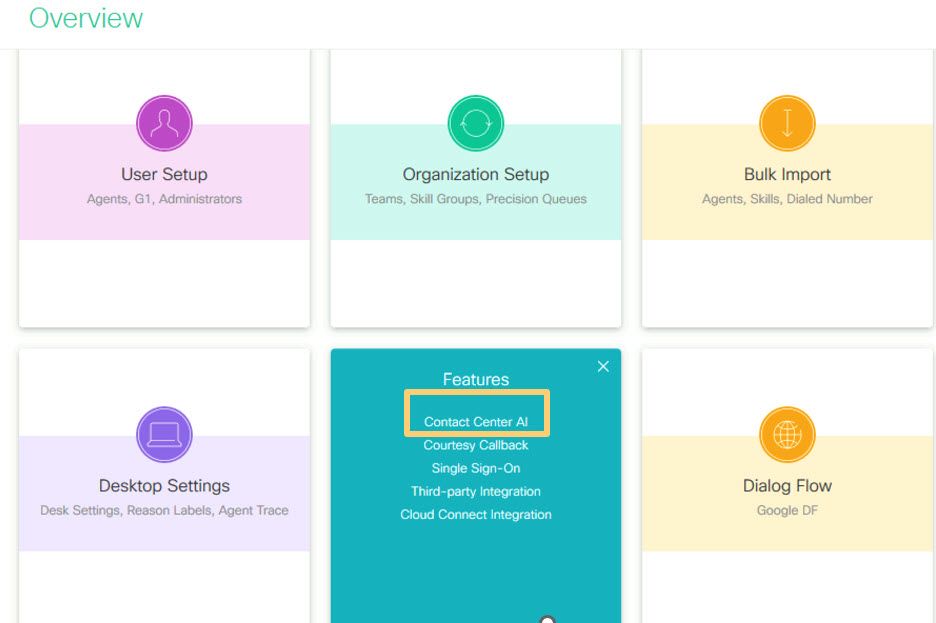
الخطوة 4 ب. تحديد خدمات AI التي تحتوي على فواصل من Cisco
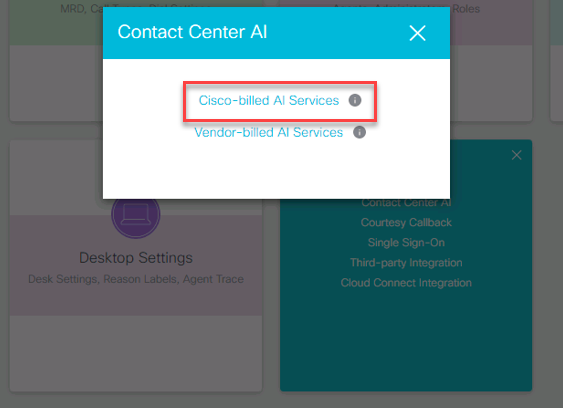
الخطوة 4c. يمكنك الاطلاع على التكوين الافتراضي للوكيل الظاهري.
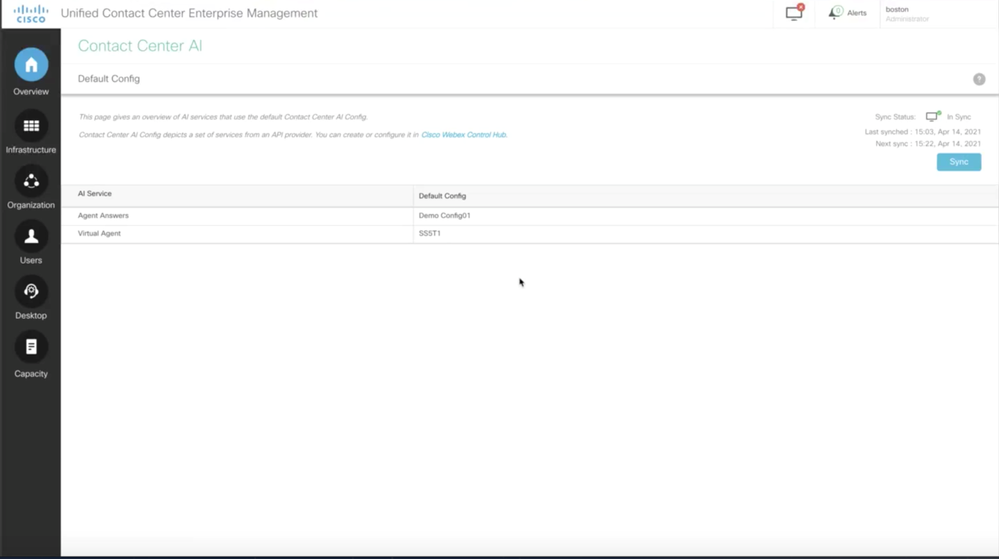
تكوين UCCE
الخطوة 1. فيما يتعلق بالمساواة بين الجنسين في إطار مؤتمر الأمن والتعاون في أوروبا، افتح أداة الإدارة الموحدة لمؤتمر الأمن والتعاون في أوروبا وانتقل إلى الجرد. انقر فوق جديد.
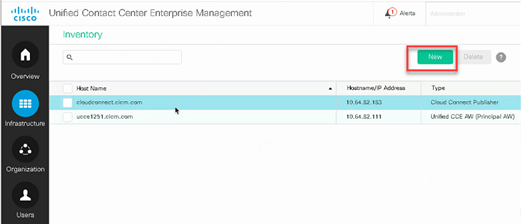
الخطوة 2. أضف اتصال السحابة ووفر FQDN وبيانات الاعتماد.
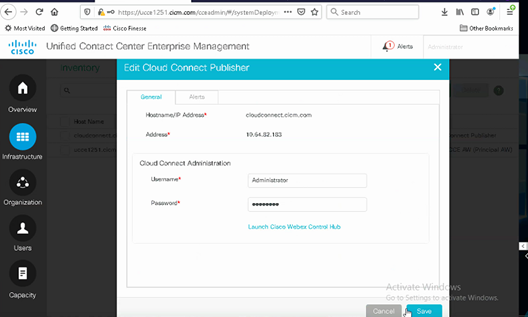
ملاحظة: تأكد من إستبدال الشهادات بين مكونات CCE أو تنفيذ شهادات موقعة من CA. ارجع إلى هذه المستندات لتبادل شهادات UCCE وتنفيذها: Exchange Self-Signed Certificates in UCCE، الإصدار 12.6 والتنفيذ: تنفيذ الشهادات الموقعة من قبل CA في 12. 6.
الخطوة 3. تكوين اتصال السحابة في وحدة تحكم عمليات CVP (OAMP). للحصول على التفاصيل، راجع القسم تكوين أجهزة CVP للاتصال السحابي في دليل الإدارة ل Cisco Unified Customer Voice Portal.
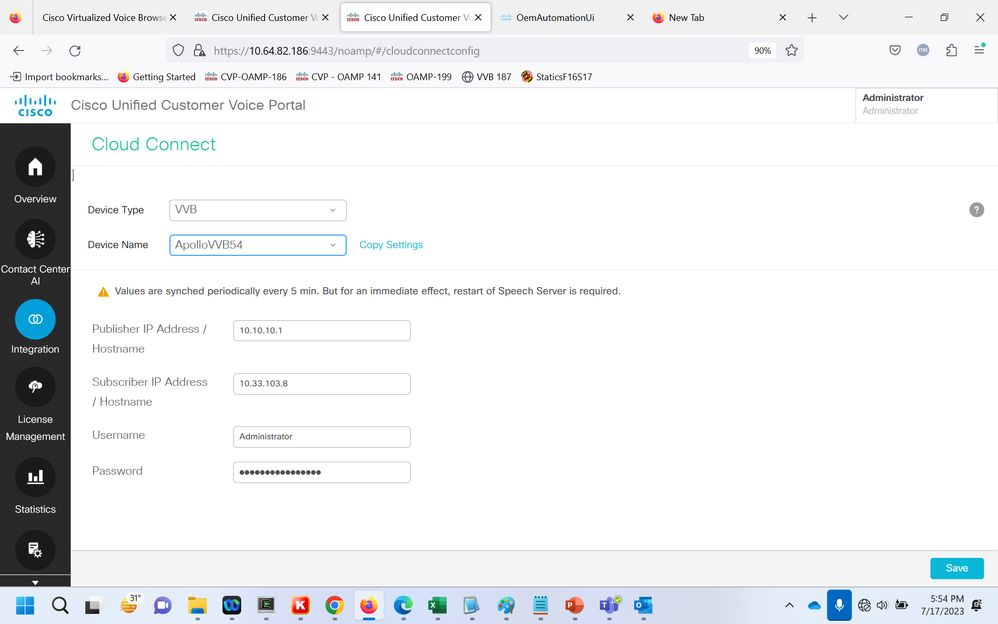
الخطوة 4. التحقق من تكوين Google CCAI الافتراضي. عرض تكوين CCAI الافتراضي (الذي تم إنشاؤه كجزء من تكوين CCAI في Webex Control Hub). إن يتطلب، مزامنة التشكيل (باستخدام خيار المزامنة)، في وحدة تحكم عمليات CVP (NOAMP ل Cisco Unified CCE).
الخطوة 4 أ. في إدارة CCE، انتقل إلى بطاقة الميزات، وحدد AI لمركز الاتصال.
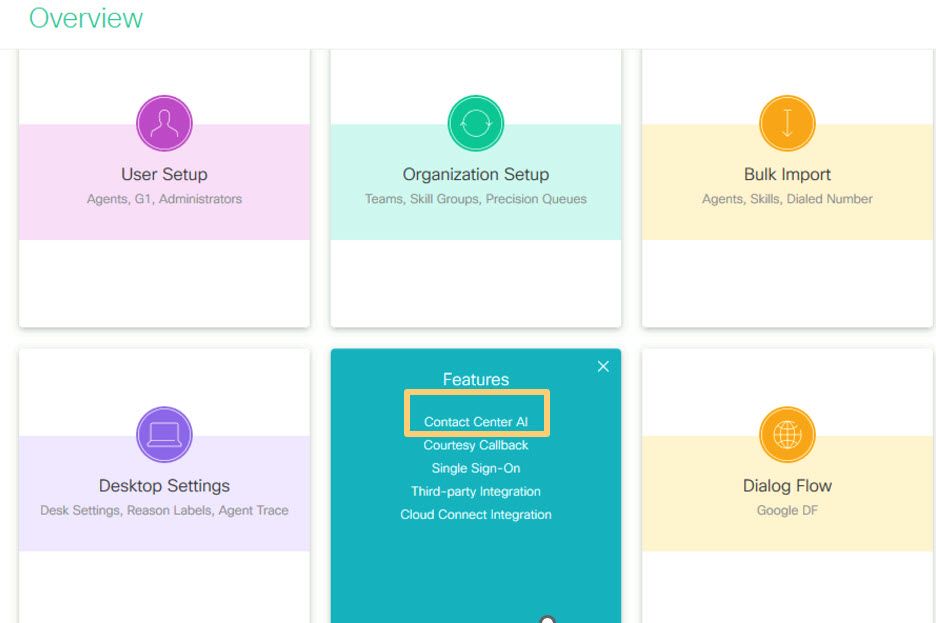
الخطوة 4 ب. حدد خدمات AI التي تحتوي على فواصل من Cisco.
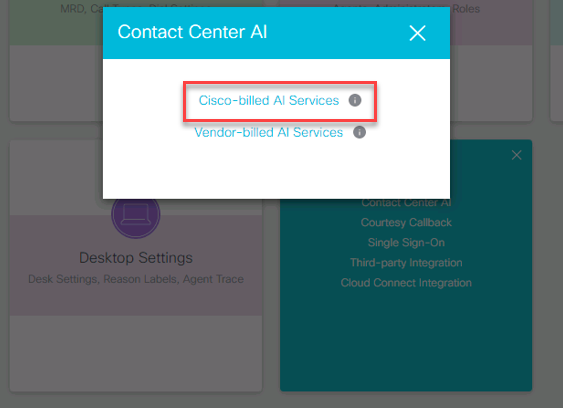
الخطوة 4c. يمكنك الاطلاع على التكوين الافتراضي للوكيل الظاهري.
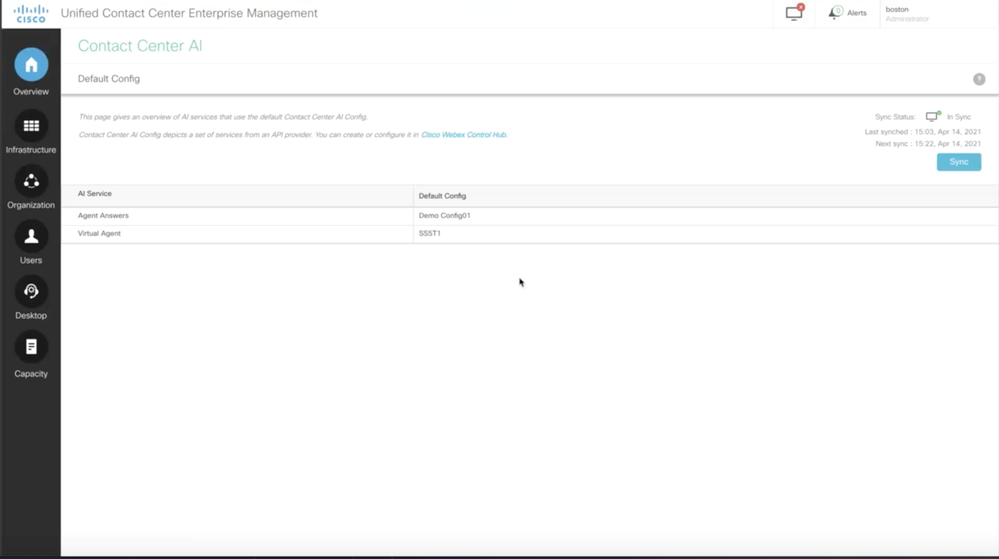
تكوين CVP
الخطوة 1. في CVP Call Studio، افتح تطبيق Call Studio. يمكنك إستخدام نموذج تطبيق Cisco Call Studio للاختبار في بيئة معملية. بتقدر تنزله من هنا: إستدعاء تطبيق نموذج VAV من Studio.
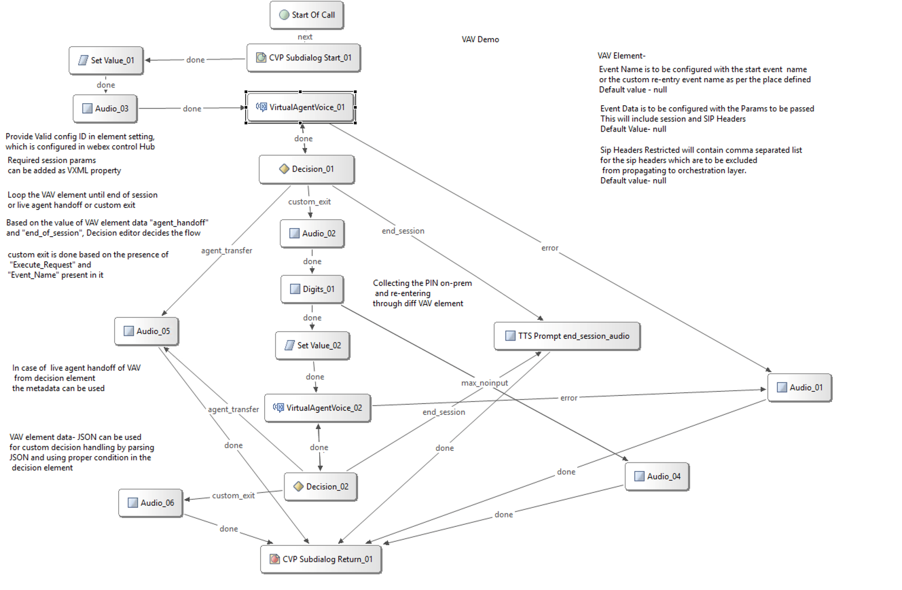
الخطوة 2. انقر فوق عنصر صوت الوكيل الظاهري وحدد علامة التبويب إعدادات لفتح إعدادات العنصر.
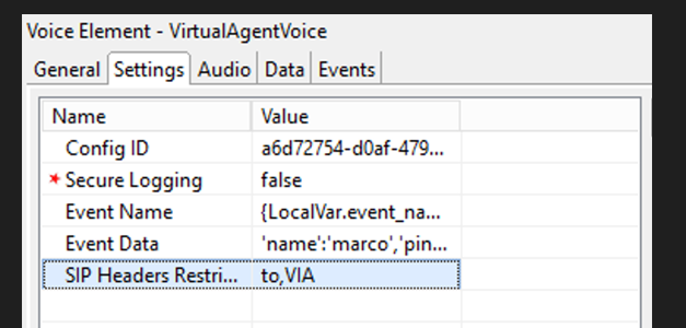
الخطوة 3. في معرف التكوين، انسخ المعرف من ميزة CCAI الخاصة بموزع التحكم في Webex التي تنشئها. أتركه فارغا إذا قمت بتحديد وكيل افتراضي في تكوين ميزة Webex Control Hub.
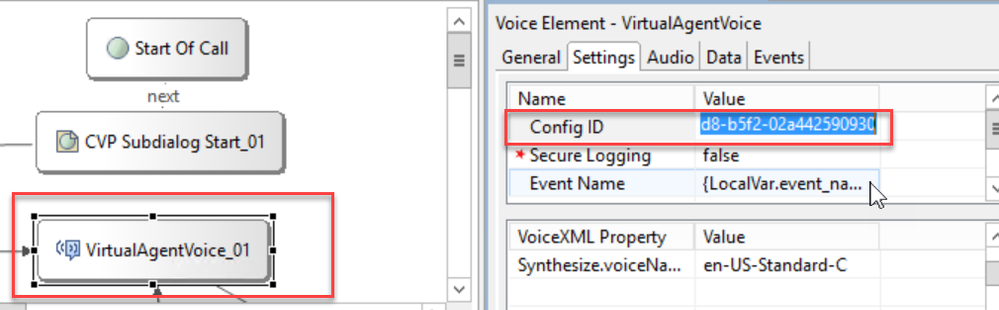
الخطوة 4. في الدمج السابق ل Dialogflow CX مع مركز اتصال Cisco، كان مطلوبا منك إنشاء حدث ترحيب. لا يزال هذا مطلوبا في إصدار CCE 12.6.2 إذا كنت تستخدم موصلا على الخادم. ومع ذلك، بالنسبة للموصل المستند إلى السحابة، لديك الخيار لتحديد الحدث الخاص بك والمعلمات التي تم تمريرها إلى Google Dialogflow. انقر على اسم الحدث، وحدد اسم الحدث الذي تمرره إلى Google Dialogflow. تأكد من إنشاء هذا الحدث في وكيل CX الخاص ب Dialogflow.
في هذا المثال، يتم تمرير اسم الحدث كمتغير محلي تم تعريفه في عنصر سابق.
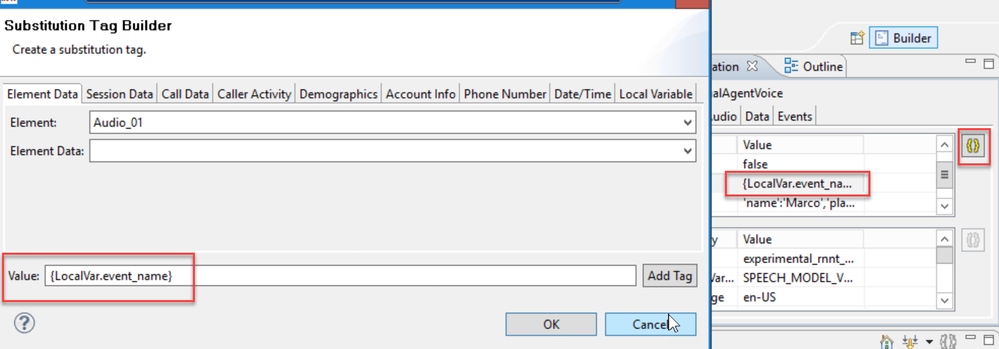
تم تعريف المتغير في حدث مجموعة المتغير.

حدث في وكيل CX الخاص ب Dialogflow.
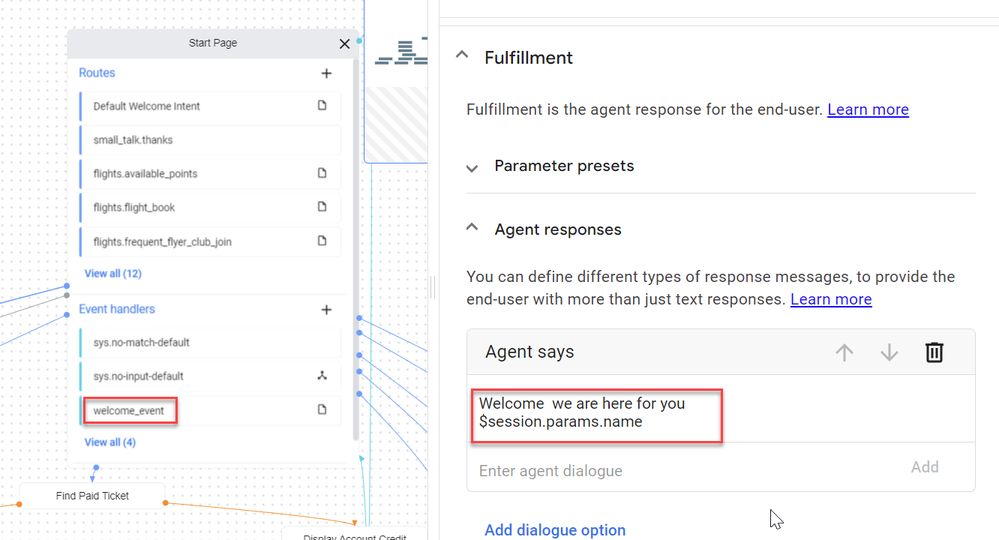
الخطوة 5. في بيانات الحدث، أضف المعلمات التي تريد تمريرها باسم الحدث إلى Google Dialogflow CX. انقر .. لفتح حقل بيانات الحدث. في هذا المثال، يتم تمرير ثلاثة متغيرات، قيم حقل الاسم والموضع ونوع json.

الخطوة 6. تسمح لك قيود رأس SIP بتصفية المعلومات من رسائل SIP التي يتم إرسالها إلى وكيل CX Dialogflow من Google. وذلك لمنع تمرير المعلومات الشخصية أو الحيوية عبر السحابة.
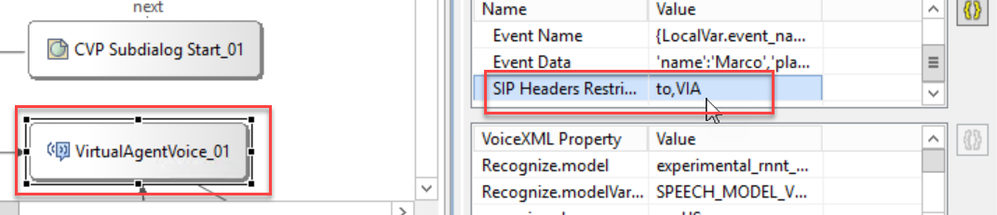
الخطوة 7. لتحسين التعرف التلقائي على الكلام (ASR) وتفاعل النص إلى الكلام (TTS) وتفاعل فهم اللغة الطبيعية (NLU) مع Google Dialogflow، تمت إضافة مجموعة من معلمات VXML.
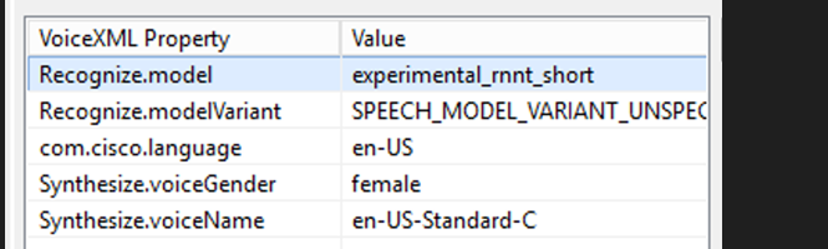
التعرف على النماذج
يستخدم هذا لتحديد نموذج التعلم الآلي الذي سيتم إستخدامه من قبل نسخ الكلام إلى نص في السحابة لتحسين نتائج التعرف.
يمكنك العثور على مزيد من المعلومات في هذه المستندات:
التعرف على متغير النماذج
يحتوي على اسم متغير النموذج.StringRecognize.ModelVariant. على سبيل المثال، هذه القيم الأربعة مدعومة كنموذج.
· إستخدام_قياسي
· SPEECH_MODEL_VARIANT_UNSPECIFIED
· USE_ENHANCED
· USE_BEST_AVAILABLE (الافتراضي)
إنشاء ملف صوتي لنوع الجنس
تعيين نوع الجنس لعملية التوليف.
مزامنة اسم الصوت
قم بتعيين اسم الصوت لعملية المزامنة. يساعد على تحديد الصوت والنبرة التي يجب تشغيل المطالبة بهما.
وفيما يلي الأصوات واللغات المدعومة من قبل غوغل: دعم جوجل للصوت واللغة.
تكوين الاستجابة الجزئية في Dialogflow CX
تقوم ميزة الاستجابة الجزئية بتشغيل رسالة مؤقتة وتشرك المتصل أثناء معالجة إستجابة خطاف الويب للطلب في الخلفية. غالبا ما يستغرق طلب WebHook في Dialogflow CX وقتا أطول لتلقي إستجابة. في حالة عدم وجود إستجابة مؤقتة للمتصل أثناء معالجة إستجابة خطاف الويب للطلب، يتم التزام المتصل بالصمت التام وقد يقوم بتعليق الهاتف. لتجنب هذا، أستخدم الاستجابة الجزئية لإعلام المتصل بأن الطلب لا يزال قيد المعالجة.
- إذا قام WebHook بإرجاع الاستجابة الفعلية قبل الاستجابة الجزئية أو خلالها، يقوم النظام بإيقاف الاستجابة الجزئية ويقوم بتشغيل الاستجابة النهائية للمتصلين.
- الاستجابة الفورية الأولى التي يتم تلقيها من وكيل Dialogflow CX لا تدعم الاستجابة الجزئية.
- يتعذر تمكين الإيداع لمطالبة الاستجابة الجزئية للسماح للمتصلين بمقاطعة إستجابة وكيل.
ملاحظة: تم تكوين إستجابة جزئية على عميل Google Dialogflow CX. يتوفر هذا الدعم فقط من الإصدار الأساسي ES1 الخاص ب 12.6(2) VVB. لمزيد من المعلومات، راجع هذا المستند: رد جوجل الجزئي
للحصول على مزيد من المعلومات حول الاستجابة الجزئية، يمكنك مراجعة هذا المستند: https://help.webex.com/en-us/article/nzlot2u/Configure-Partial-Response-in-Dialogflow-CX
التحقق من الصحة
لا يوجد حاليًا إجراء للتحقق من صحة هذا التكوين.
استكشاف الأخطاء وإصلاحها
هناك حاليا ما من إجراء أستكشاف الأخطاء وإصلاحها يتوفر لهذا التكوين.
معلومات ذات صلة
- دليل ميزات UCCE، الإصدار 12.6.2
- شهادات Exchange ذاتية التوقيع في UCCE، الإصدار 12.6
- تنفيذ الشهادات الموقعة من قبل CA في 12.6
- شهادات Exchange ذاتية التوقيع في PCCE، الإصدار 12.6
- توفير خدمات Google CCAI المختلطة مع CCE
- جوجل - مقدمة Dialogflow CX
- Google - إستخدام قالب عميل تم إنشاؤه مسبقا لإنشاء عميل CX Dialogflow
- Google - مقدمة للصفحات والانتقالات في Dialogflow CX
- جوجل إنشاء عميل تحادثي وحيد التدفق
- دليل الترقية والتثبيت Cisco Unified Contact Center Enterprise، الإصدار 12.6.2
- تطبيق نموذج VAV الخاص باستدعاء Studio
- دليل مواصفات عنصر VXML
- الطرز المحسنة
- حدد الطرز المحسنة
- خدمة دعم الصوت واللغة من Google
- الدعم التقني والمستندات - Cisco Systems
محفوظات المراجعة
| المراجعة | تاريخ النشر | التعليقات |
|---|---|---|
2.0 |
09-Jan-2024 |
الإصدار 3 |
1.0 |
18-Aug-2023 |
الإصدار الأولي |
تمت المساهمة بواسطة مهندسو Cisco
- Ramiro AmayaCisco TAC
- Adithya Udupa and Anjum JeelaniCisco Engineering
- Raghavendra GuvvalaCisco Engineering
اتصل بنا
- فتح حالة دعم

- (تتطلب عقد خدمة Cisco)
 التعليقات
التعليقات